Excel如何统计加班Excel加班日期自动生成方法?
1、首先我们根据数据的不同,进行简单的数据填充,如下图的日期、星期几以及是否加班等,数据显示情况,如下图。
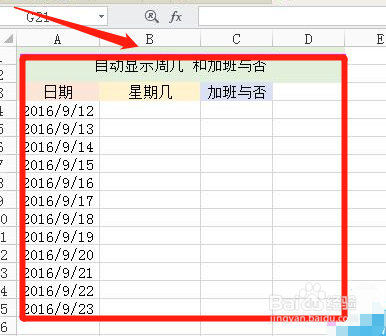
2、然后当系统自动显示周几的时候, 需要对B数列进行单元格的选择,数据,单元格,日期,星期三等操作,如下图。
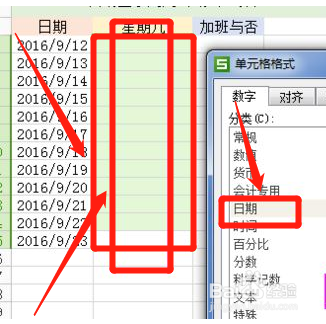
3、接下来我们点击设置单元格为星期几之后,对b数列进行数据操作,如,A4,下图显示对填好的数据进行补充,下拉数据进行星期几的补充,下拉如下图显示的数据。
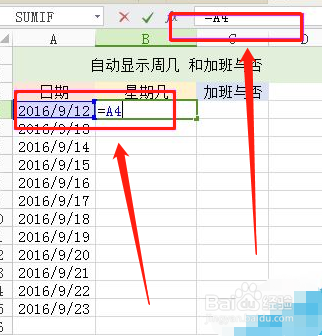
4、当系统自动显示星期几之后,我们就可以进行第三列是否加班的数据生成了,需要用一个条件句,如下图。
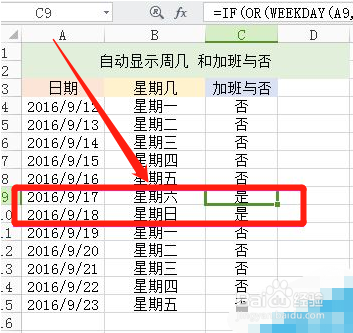
5、最后我们对于数据列c进行数据的下拉,=IF(OR(WEEKDAY(A6,2)=6,WEEKDAY(A6,2)=7),是,否这个主要是判断是周几,然后根据条件填写就统计好了,如下图。
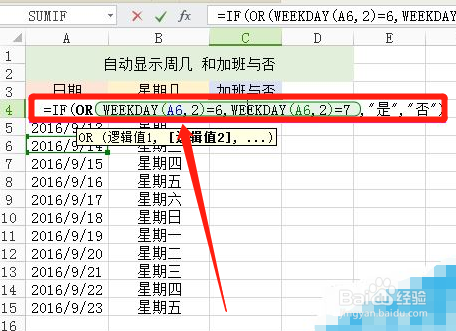
1、1:根据数据的不同,进行简单的数据填充。
2:每当系统自动显示之后,我们需要进行补充详细。
3:IFOR(WEEKDAYA6,2=6,WEEKDAA6,2=7,是,否这个主要是判断是周几。
声明:本网站引用、摘录或转载内容仅供网站访问者交流或参考,不代表本站立场,如存在版权或非法内容,请联系站长删除,联系邮箱:site.kefu@qq.com。
阅读量:34
阅读量:183
阅读量:151
阅读量:173
阅读量:170